W WPBeginner nie przechowujemy adresów IP użytkowników w naszych komentarzach WordPress. Dzieje się tak, ponieważ chcemy szanować prywatność naszych gości i zapewnić, że nasza witryna jest w pełni zgodna z przepisami dotyczącymi ochrony danych, takimi jak RODO.
Domyślnie WordPress rejestruje i przechowuje adresy IP komentujących w celu ochrony przed spamem. Jednak wraz ze wzrostem przepisów dotyczących prywatności danych możesz chcieć wyłączyć tę funkcję, aby lepiej chronić dane odwiedzających Twoją witrynę.
W tym artykule pokażemy, jak zatrzymać przechowywanie adresów IP w komentarzach WordPress.
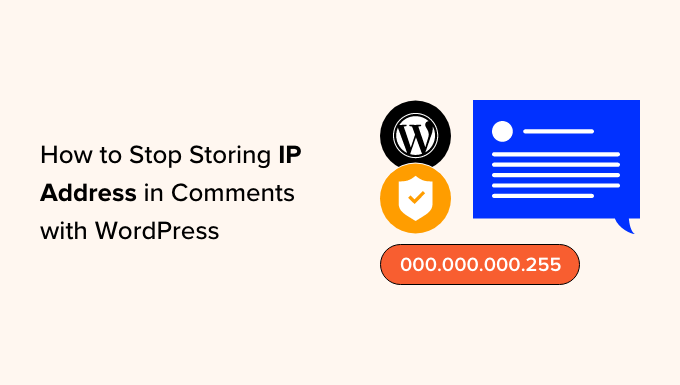
Czy powinieneś przestać przechowywać adresy IP w komentarzach WordPress?
Tak, powinieneś zaprzestać przechowywania adresów IP w komentarzach WordPress, jeśli chcesz zapewnić zgodność swojej witryny z ogólnym rozporządzeniem o ochronie danych (RODO).
Domyślnie WordPress przechowuje adresy IP użytkowników na twojej witrynie internetowej (chyba że korzystają oni z VPN).
Służy to głównie do zwalczania spamu w komentarzach z podejrzanych adresów IP. Niektóre wtyczki zabezpieczeń witryn internetowych mogą również wykorzystywać adresy IP do umieszczania użytkowników na czarnej liście komentarzy lub blokowania złośliwych adresów IP w celu zapobiegania zagrożeniom, takim jak ataki sił owe i ataki DDoS.
Jednak niektórzy użytkownicy mogą czuć się niekomfortowo, gdy ich adresy IP są logowane i może to sprawić, że twoja witryna internetowa WordPress będzie mniej zgodna z RODO. Wynika to z faktu, że RODO klasyfikuje adresy IP jako dane osobowe.
Większość dostawców hostingu WordPress przechowuje nieprzetworzone dzienniki dostępu wszystkich odwiedzających twoją witrynę internetową przez ograniczony czas. Ponadto można zobaczyć te adresy IP podczas przeglądania strony Komentarze w kokpicie WordPress.
Przyjrzyjmy się teraz, jak zablokować zapisywanie adresów IP w komentarzach WordPress i poprawić bezpieczeństwo WordPress. Oto przegląd tego, co omówimy:
Jak zatrzymać przechowywanie adresów IP w komentarzach WordPress
Ta pierwsza metoda wykorzystuje wtyczkę WPCode. Użyjemy tej wtyczki, aby wstawić własny fragment kodu, który powstrzyma twoją witrynę internetową przed przechowywaniem adresów IP z sekcji komentarzy.
Jeśli po raz pierwszy używasz kodu, nie martw się. Przyjazny dla użytkownika interfejs WPCode ułatwia wstawienie własnego kodu i zarządzanie nim, nawet dla początkującego.
Aby korzystać z WPCode, należy najpierw zainstalować wtyczkę na kokpicie administratora. Aby uzyskać więcej wskazówek, zapoznaj się z naszym artykułem na temat instalacji wtyczki WordPress.
Uwaga: W tym artykule wykorzystana zostanie darmowa wersja WPCode, ale zachęcamy do przejścia na plan Pro, aby uzyskać bardziej zaawansowane funkcje, takie jak logika warunkowa i zaplanowane fragmenty kodu.
Teraz musisz przejść do fragmentów kodu ” + Dodaj fragment kodu z panelu administracyjnego WordPress. Następnie kliknij przycisk “+ Dodaj niestandardowy fragment kodu” w sekcji “Dodaj niestandardowy fragment kodu”.
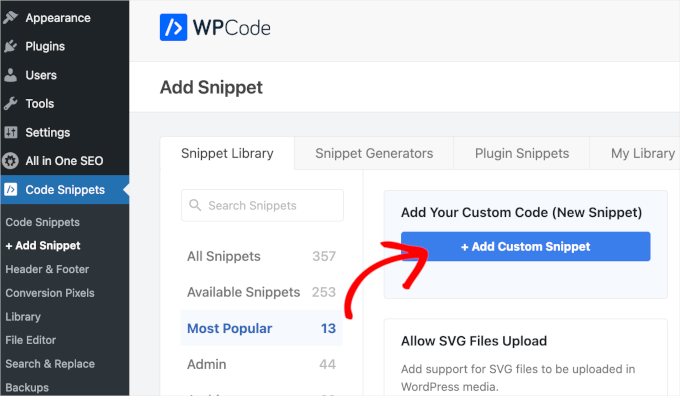
Następnie należy wybrać rodzaj kodu z listy opcji, które pojawią się na ekranie.
Na potrzeby tego poradnika wybierz opcję “Fragment kodu PHP”.

Zostanie wyświetlony ekran Create Custom Snippet (Utwórz fragment kodu).
Po pierwsze, musisz dodać tytuł dla twojego fragmentu kodu. Może to być coś w stylu “Wyłącz adres IP w komentarzach”.
Następnie w polu “Podgląd kodu” można wstawić następujący kod:
1 | function wpb_remove_commentsip( $comment_author_ip ) { return ''; } add_filter( 'pre_comment_user_ip', 'wpb_remove_commentsip' ); |
Powinno to wyglądać następująco.
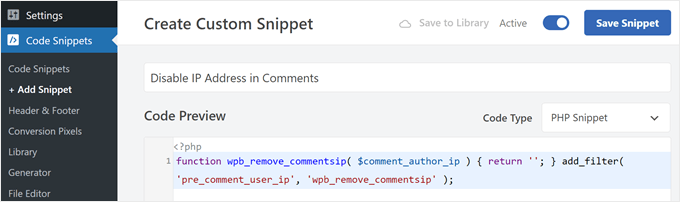
Teraz przewiń w dół do sekcji “Wstaw”. Upewnij się, że Metoda wstawiania to “Automatyczne wstawianie”, a Lokalizacja to “Uruchom wszędzie”.
Zapewni to prawidłowe dodanie kodu do pliku functions. php twojego motywu WordPress.
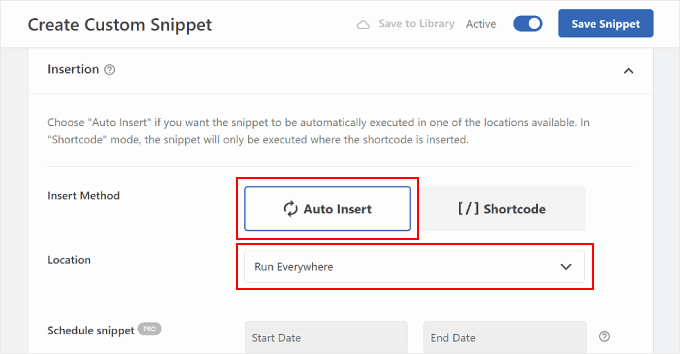
Następnie upewnij się, że przełącznik w prawym górnym rogu mówi “Aktywny” i kliknij “Zapisz fragment kodu”.
Teraz, gdy następnym razem ktoś zostawi komentarz, nie zobaczysz jego adresu IP na stronie komentarzy WordPress. Dzieje się tak, ponieważ ten kod automatycznie zablokuje próbę zapisania tych informacji.
Zauważysz jednak, że poprzednie komentarze nadal zawierają te informacje. Porozmawiamy więcej o tym, jak usuwać te dane w następnej części poradnika.
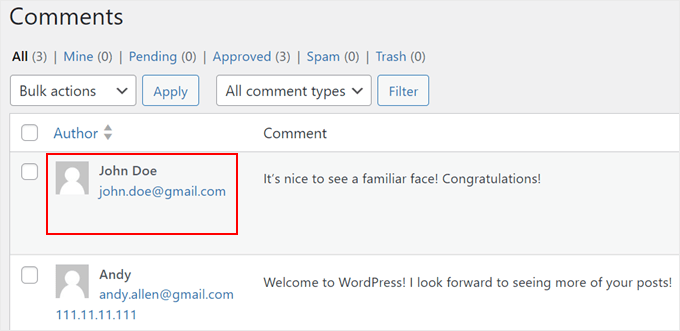
Jak usuwać adresy IP ze starszych komentarzy WordPress?
Aby usuwać adresy IP z twoich starszych komentarzy WordPress, będziesz musiał użyć phpMyAdmin. Jest to platforma do zarządzania bazą danych, która zwykle jest dostarczana z twoim panelem sterowania hostingu WordPress.
Uwaga: Zanim cokolwiek zrobisz, zdecydowanie zalecamy wykonanie kopii zapasowej twojej bazy danych WordPress. W ten sposób możesz przywrócić bazę danych, jeśli popełnisz krytyczny błąd.
Gdy to zrobisz, musisz logować się na twoje konto hostingowe WordPress i szukać menu phpMyAdmin, które zazwyczaj znajduje się w cPanelu.
W przypadku użytkowników Bluehost, phpMyAdmin można znaleźć, przechodząc do sekcji “Witryny” i wybierając witrynę internetową, którą chcesz skonfigurować w kokpicie. Powinien on znajdować się pod “Szybkimi odnośnikami”.

W phpMyAdmin można przejść do karty “SQL”.
Następnie wpisz poniższe zapytanie:
1 | UPDATE wp_comments SET comment_author_IP = ''; |
Pamiętaj, że jeśli masz niestandardowy prefiks bazy danych WordPress, zmień wp_comments na twój niestandardowy prefiks tabeli.
Gdy to zrobisz, po prostu kliknij przycisk “Przejdź” poniżej obszaru tekstowego, aby uruchomić twoje zapytanie.
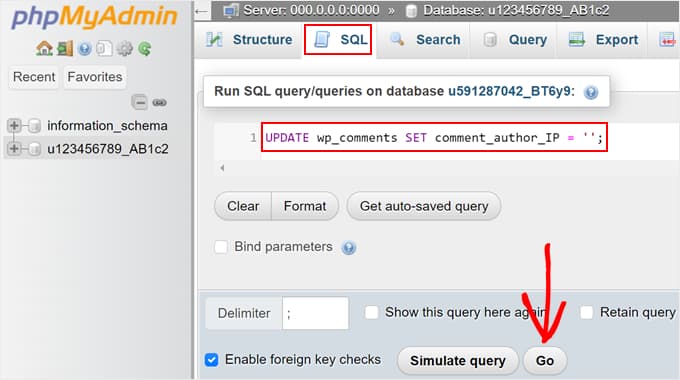
Na tym etapie wystarczy wrócić na twoją stronę komentarzy WordPress, aby sprawdzić, czy zapytanie zadziałało poprawnie. To wszystko!
Odkryj więcej sposobów na zabezpieczenie twojej witryny internetowej WordPress
Powstrzymanie WordPressa przed przechowywaniem adresów IP w komentarzach to świetny krok w kierunku zwiększenia zgodności Twojej witryny internetowej z przepisami dotyczącymi prywatności użytkowników. Oto kilka innych sposobów, dzięki którym możesz przejść na wyższy poziom:
- Jak dodać pole wyboru prywatności komentarza RODO w WordPress?
- Jak tworzyć formularze zgodne z RODO w WordPress
- Jak dodać wyskakujące okienko z plikiem ciasteczka w WordPress dla GDPR/CCPA?
- Najlepsze wtyczki WordPress RODO poprawiające zgodność z przepisami
- Jak sprawdzić, czy twoja witryna internetowa WordPress korzysta z plików ciasteczka?
Mamy nadzieję, że ten artykuł pomógł Ci dowiedzieć się, jak przestać przechowywać adresy IP w komentarzach WordPress. Zachęcamy również do zapoznania się z naszymi eksperckimi propozycjami najlepszych wtyczek do zabezpieczeń WordPress a oraz naszym przewodnikiem po charakterystycznych znakach, że hakerzy przejęli twoją witrynę WordPress.
If you liked this article, then please subscribe to our YouTube Channel for WordPress video tutorials. You can also find us on Twitter and Facebook.





Hajjalah
I had already disabled storing IP addresses in comments using a custom code but i was struggling with “Removing the IP Addresses From Older WordPress ” but this article has helped me out instantly.
Just paste the code in phpMyAdmin ‘SQL’ and you are all set. Indeed WordPress customization and coding is becoming simpler courtesy of WPBeginner. Thanks a lot.
WPBeginner Support
Glad you found the SQL snippet helpful!
Admin
Prajwal Shewatkar
As privacy laws are getting stricter day by day it is important to eliminate collection and long-term storage of personally identifiable information. I’ve been using a plugin to remove IP addresses previously. thanks a lot, WPbeginner for providing such a useful code snippet.
Jiří Vaněk
Thank you for the article. Many people in the Czech Republic are very sensitive to any private data after the introduction of GDPR. This is definitely useful so that they don’t have to worry about their sensitive data being displayed somewhere. One then feels much more free to write a comment.
Abraham
I’m trying to hide old comments IP address, it’s not working.
WPBeginner Support
You may want to reach out to your theme’s support to ensure this isn’t something specific to your theme.
Admin
pepe
It’s bad for SEO to delete these IPs?
WPBeginner Support
No, it is not.
Admin
Serdar
Is it possible to stop storing author’s ip address without using plugin?
Thanks!
Melika
Thanks for this article.
The question that i have is if i stop storing IPs in WP comments, will this break the functionality of plugins like Akismet ? or will they still work properly?
WPBeginner Support
They will still work, however they may not be able to catch spam comments using known IP addresses used for mass spamming. So a lot of spam comments may appear in your moderation queue.
Admin
Matija
If comment IPs are stored in database, will stopping storing IPs improve or make database perform better?
WPBeginner Support
We don’t think it will make any significant improvement in database performance.
Admin